国旅手游网提供好玩的手机游戏和手机必备软件下载,每天推荐精品安卓手游和最新应用软件app,并整理了热门游戏攻略、软件教程、资讯等内容。欢迎收藏
网友初礼提问:ps如何设计出3d立体效果的圆球图
近期总有小伙伴问小编ps如何设计出3D立体效果的圆球,那么小编今天就讲解ps设计出3D立体效果的圆球的教程,一起好好学习下吧!
1、建模。这里我是用犀牛画的模型,很简单的模型,不论用什么建模软件都可以很快画出
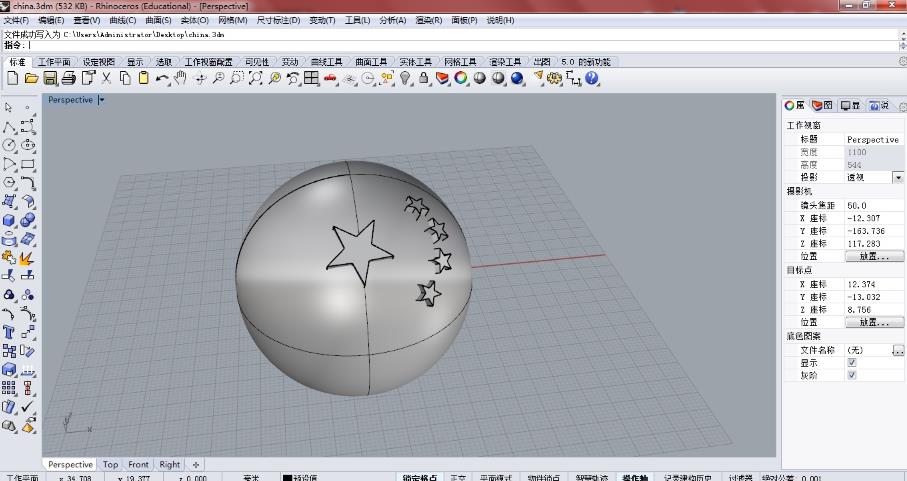
2、渲染。ps内置3d功能不是很好用,所以我这里用的keyshot,将模型放入3d软件进行渲染时一定要注意要用两种材质分别渲染两次出两张反光强度不一样的图(一张类似于漫反射,一张类似于镜面反射)。
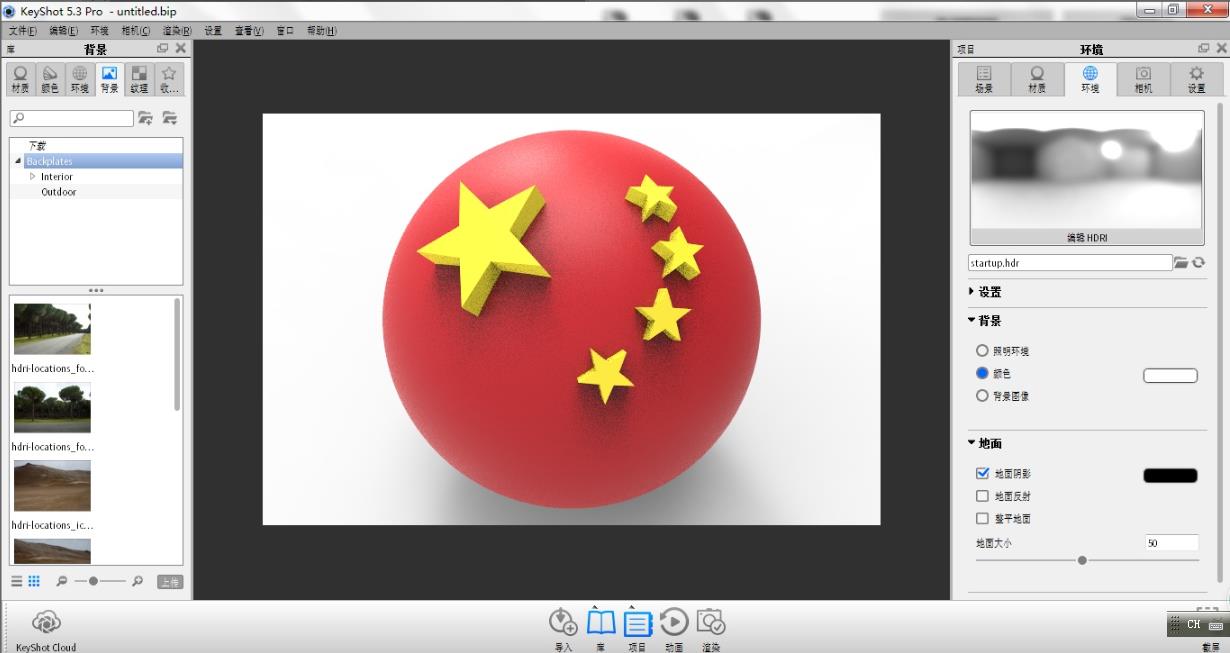
3、这是用的是比较粗糙的材质渲染所得的漫反射,不要更换角度,换个反光强一点的材质在相同视角再来一张镜面反射的((:3っ )へ,我这里用的材质好像没有图例那么光滑啊):
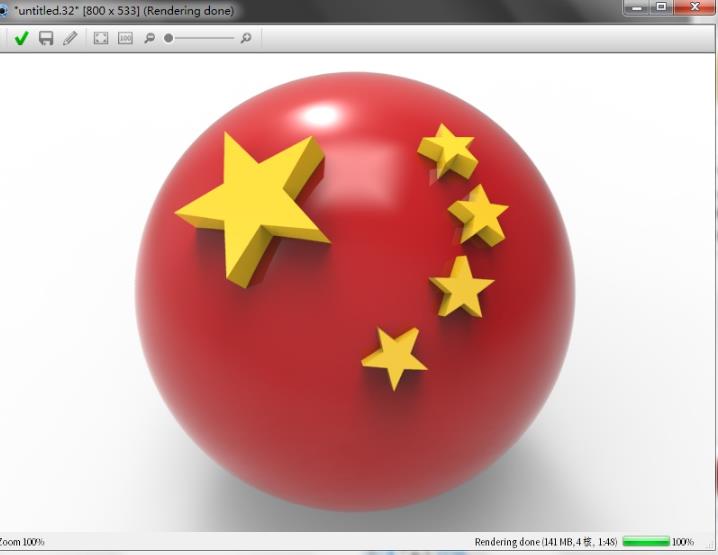
4、ps后期。红色和黄色大小细节不一样,不适合一起处理,故分别建立对应颜色的选区进行处理。如图放入ps当中,选择-色彩范围,提高色彩容差选出红色部分。在得到选区之后使用蒙板工具或者橡皮工具对放在上面一层的图层进行遮挡或者擦除(两张图谁上谁下无所谓啦,(? ˙o˙)?),同理对黄色部分进行相同处理。
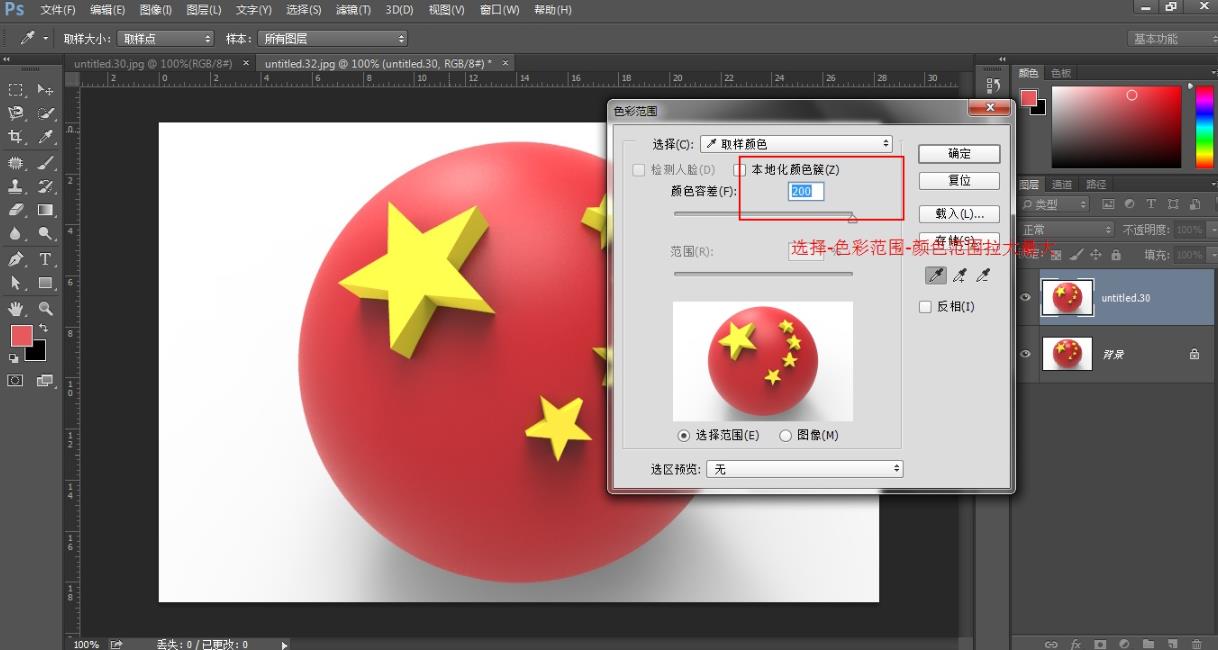
5、对红色部分得到的选区
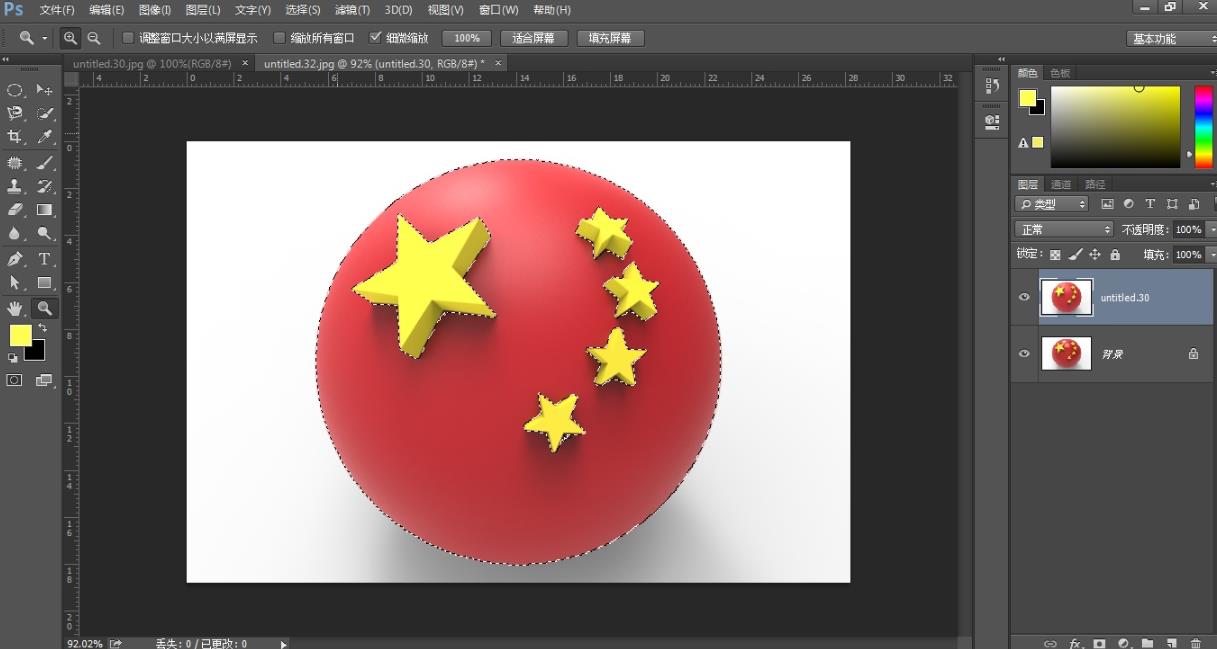
6、我是用的橡皮工具把上面的图层进行了部分擦除,此处注意,无论使用的是橡皮还是蒙版,记得把笔刷调硬,大小调大,最小也要有底下这个球一样大,这样整体感比较强。

7、最后保存导出

上面就是小编带来的ps计出3D立体效果的圆球的教程,你们都学会了吗?
关于《ps如何设计出3D立体效果的圆球?》相关问题的解答淺藍小编就为大家介绍到这里了。如需了解其他软件使用问题,请持续关注国旅手游网软件教程栏目。
版权声明:本文内容由互联网用户自发贡献,该文观点仅代表作者本人。本站仅提供信息存储空间服务,不拥有所有权,不承担相关法律责任。如果发现本站有涉嫌抄袭侵权/违法违规的内容,欢迎发送邮件至【1047436850@qq.com】举报,并提供相关证据及涉嫌侵权链接,一经查实,本站将在14个工作日内删除涉嫌侵权内容。
本文标题:【ps如何设计出3d立体效果的圆球图案[ps如何设计出3d立体效果的圆球]】
本文链接:http://www.citshb.com/class282354.html
